Как проверить скорость интернета
Но мы не всегда можем быть уверены в качестве и скорости нашего домашнего интернет-соединения. Нужно проверять его, чтобы убедиться в том, что ты получаешь услугу, за которую платишь, в полном объеме. Скорость интернет-канала измеряют не только дома, но и в офисах, дата-центрах, в общественных сетях. Мы расскажем о семи способах, как проверить скорость интернета: с использованием встроенных инструментов и онлайн посредством специальных сервисов.
 Изображение от pvproductions на Freepik.
Изображение от pvproductions на Freepik.
На сайте 2ip есть простой и удобный инструмент, который поможет проверить текущую скорость вашего интернета. Чтобы провести тестирование, необходимо просто нажать кнопку «Тестировать» и дождаться результатов, которые появятся в течение одной-двух минут. Опционально можно указать провайдера и выбрать на специальной карте ближайшую площадку (сервер) для проверки. Но обычно они определяются автоматически. Сервис измеряет входящую и исходящую скорость в мбит/с и показывает пинг в миллисекундах.
Перед замером рекомендуется отключить все приложения, которые могут использовать интернет. Особенно это касается прокси-серверов и VPN. Разумеется, если какие-то программы являются обязательными звеньями для доступа в сеть, их можно оставить включенными. Также стоит понимать, что результаты тестов не будут достоверными на 100%, поскольку в среднем между вашим устройством и сервером 2ip находится еще около десяти компьютеров. Кроме того, на скорость будет влиять загруженность самого сервиса и интернет-канала в момент измерения, поэтому результат может расходиться с реальным показателем скорости у вас дома. Но так можно сказать о любом подобном сервисе — менее полезными они от этого не становятся.
2ip, ко всему прочему, предоставляет информацию о средних скоростях интернета в вашем городе и среди абонентов вашего домашнего (или офисного) провайдера. Вы сможете узнать лучшие показатели среди всех интернет-провайдеров, а также общее количество измерений, проведенных за текущие сутки. Есть возможность определить время, необходимое для скачивания и загрузки файла указанного размера при вашем подключении.
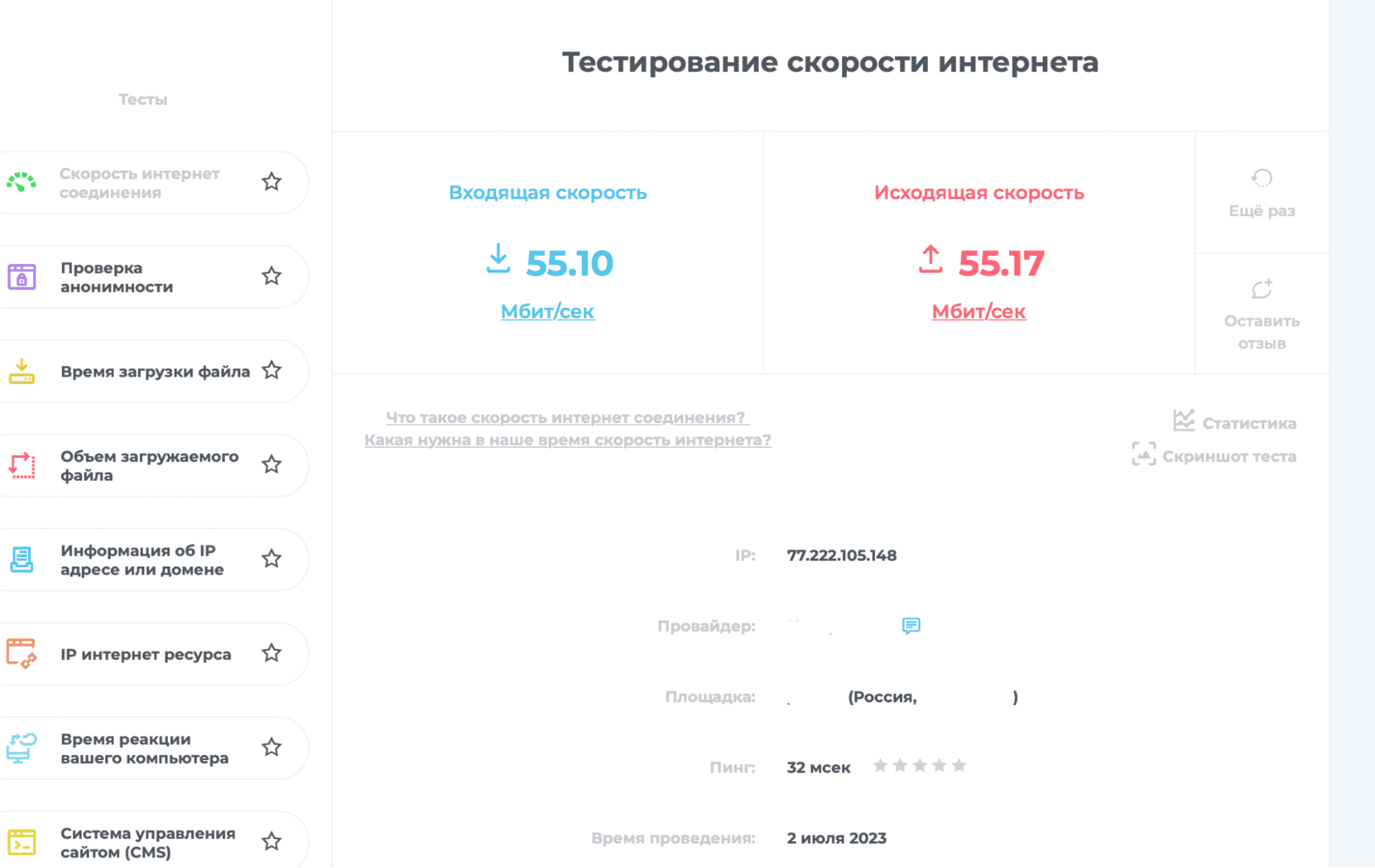
Популярный сервис, позволяющий проверить скорость интернет-соединения онлайн. Начать тест можно кликнув по круглой кнопке «Go» в центре экрана. Провайдер и IP-адрес будут определены автоматически, сервер для проверки — тоже, но при желании вы можете выбрать любой другой из списка. Правда, все они находятся в Амстердаме. Также есть выбор между однопоточным и многопоточным соединением. По умолчанию и входящая, и исходящая скорость отображаются в мбит/с, но в настройках есть возможность сменить единицу измерения на кбит/с.
Тестирование проходит в два этапа: сначала сервис имитирует скачивание (download), затем — загрузку (upload), попутно проверяется и пинг (в мс). В отчете с результатами предлагается дать оценку от 1 до 10 своему интернет-провайдеру. Если зарегистрироваться в сервисе, то можно сохранять историю проверок, чтобы отслеживать изменения в работе интернет-подключения.
SpeedTest доступен как в веб-версии, так и в качестве приложения на iOS, Android, Windows, macOS, Apple TV. На сайте также можно посмотреть мировой рейтинг провайдеров по различным направлениям и увидеть, какая скорость интернета в разных странах и крупных городах.
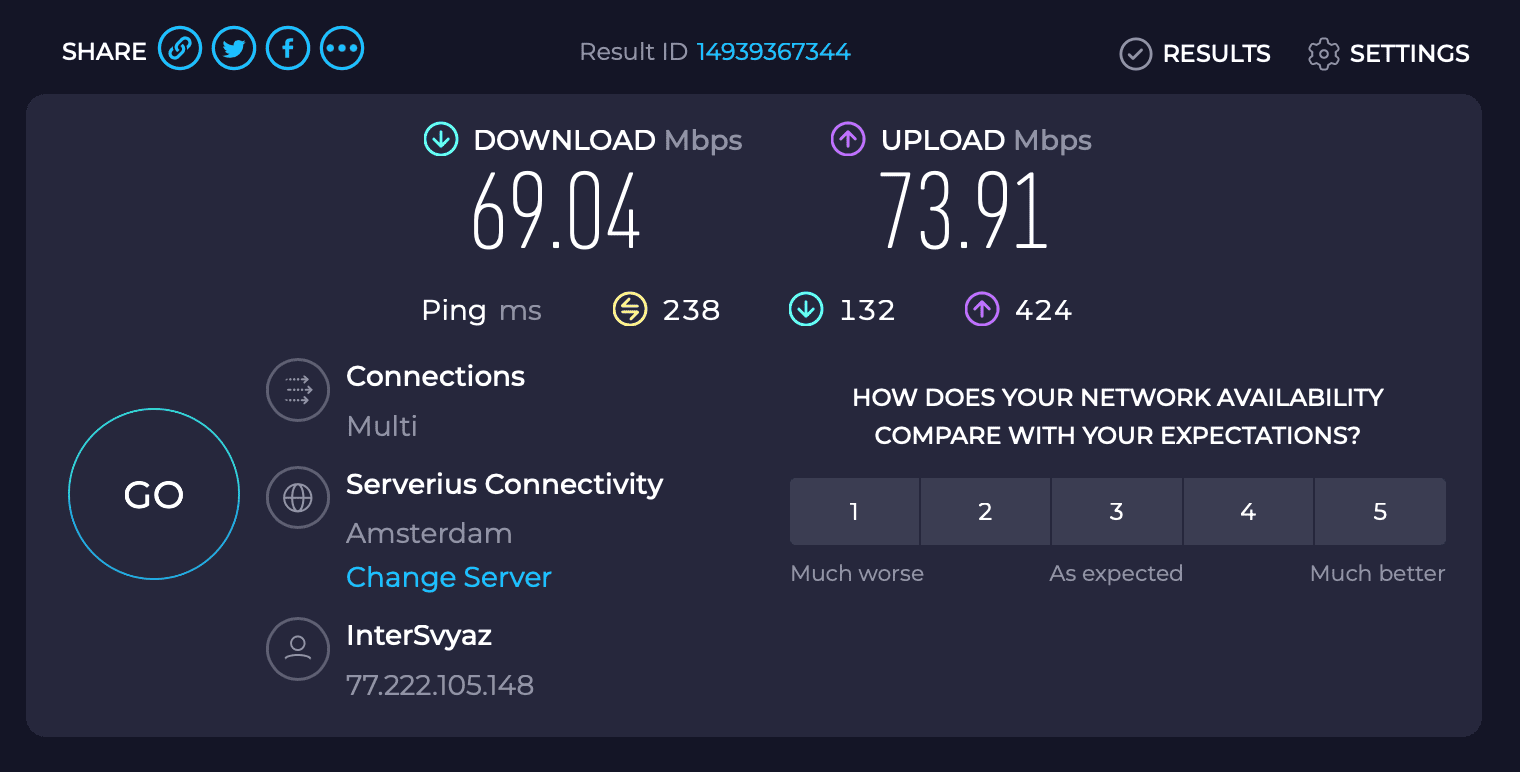
Онлайн-сервис, который обеспечивает высокоточное тестирование скорости интернет-соединения на всем пути следования сигнала. В отличие от многих аналогичных инструментов, использующих ограниченные точки измерения, сети Speedcheck оснащены передовым оборудованием, способным обрабатывать потоки данных со скоростью до 40 Гбит/с. С помощью Speedcheck вы сможете быстро и точно оценить качество вашего интернета. Просто запустите тест, и вам будут предоставлены данные о задержке, скорости загрузки и скорости отдачи данных. Вы также сможете увидеть сведения о стабильности соединения и колебаниях скорости в течение времени.
Здесь тоже сохраняется история ваших проверок, но для постоянного доступа к ней с любого устройства следует создать учетную запись. Если нужно проверить скорость интернета с мобильного, создатели сервиса рекомендуют использовать приложение Speedcheck на iOS или android.
Кроме того, Speedcheck предлагает различные инструменты и ресурсы для улучшения интернет-подключения. На сайте можно найти советы по оптимизации настроек сети, рекомендации по выбору провайдера и оборудования, получить информацию о новейших технологиях и трендах в области интернета.
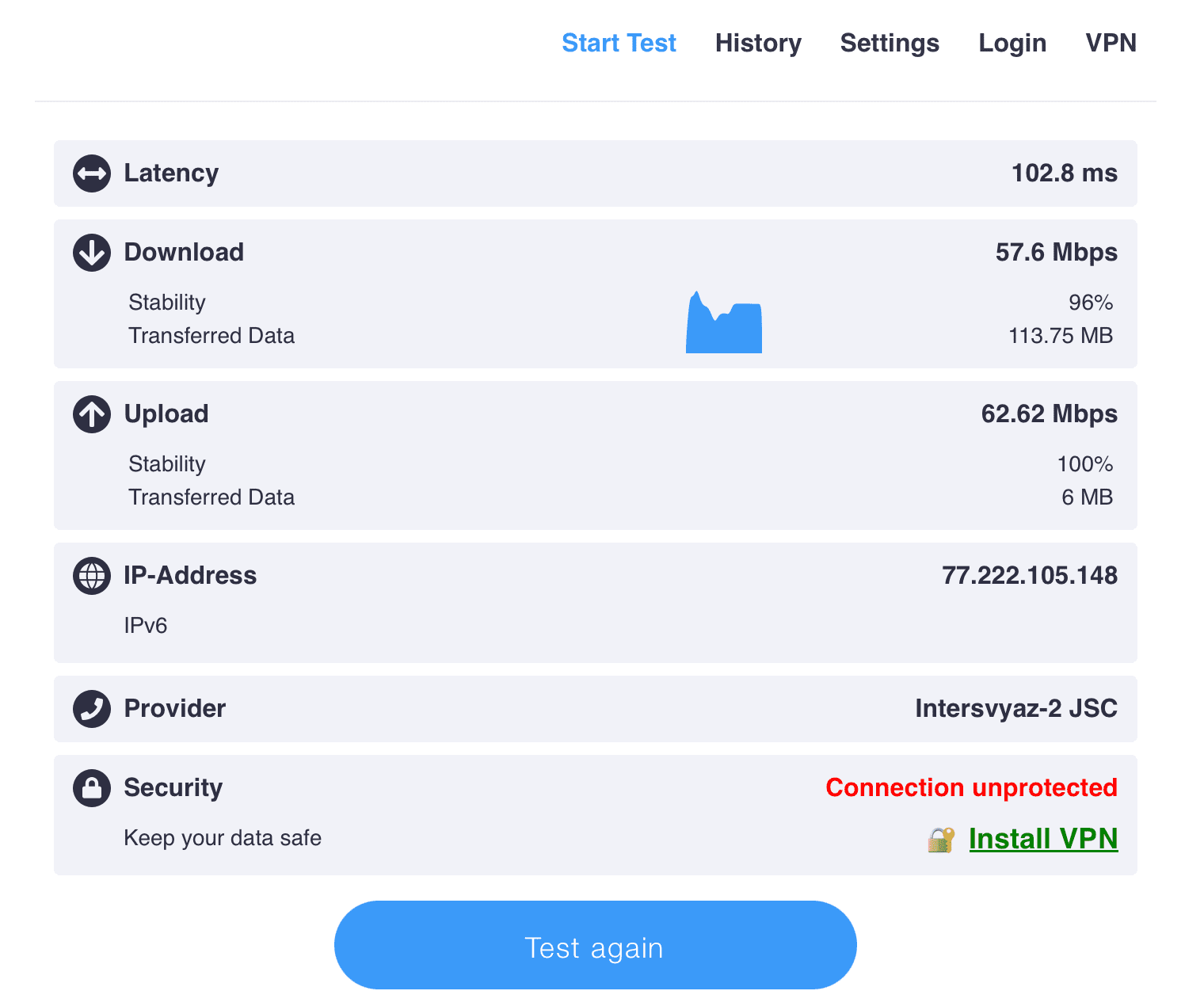
Мы уже писали, что у всех онлайн-инструментов для замера скорости интернета одна общая проблема: они используют свои серверы, находящиеся далеко от вашего компьютера. Это может искажать реальные показатели. Но избежать этого можно, если проверять текущую скорость с помощью встроенных инструментов вашей операционной системы. В Windows такую проверку делают через «Диспетчер задач»:
Допустим, вы обнаружили, что ваше интернет-соединение должно работать быстрее. Следующий шаг — выяснить, кто несет ответственность за снижение скорости: ваши устройства или провайдер. Учтите, что скорость передачи данных может сильно отличаться между Wi-Fi и проводным подключением.
Скачиваемая утилита для мониторинга и отслеживания сетевой активности в ОС Windows. Она предоставляет подробную информацию о скорости загрузки и выгрузки данных, а также о количестве переданных и принятых пакетов.
Среди ее функций можно выделить:
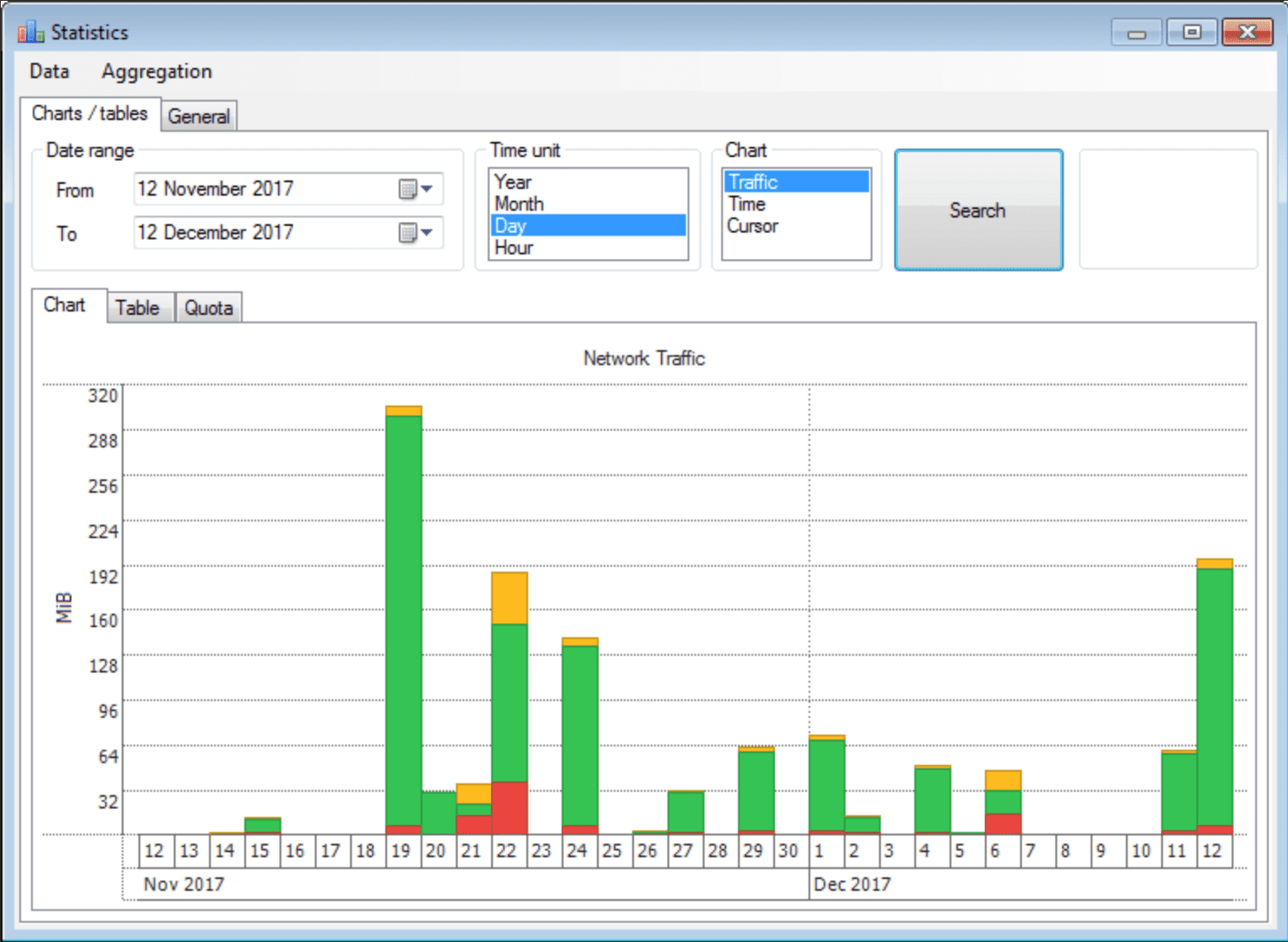
Еще одна программа, позволяющая проверять и контролировать сетевой трафик. Она анализирует передачу данных и помогает управлять ею через сетевые интерфейсы компьютера. В целом, как и NetTraffic, но с более продвинутым функционалом. TMeter предоставляет детальные статистические данные, включая скорость передачи и приема. В ней можно установить правила и ограничения для интернет-трафика, настроить квоты на использование сети для отдельных пользователей или групп, блокировать доступ к определенным веб-сайтам, изучать передаваемые пакеты по различным критериям (IP-адрес источника, порты, протоколы и т. д.). Это может быть полезно для отслеживания и идентификации определенного трафика. Проще говоря, здесь есть встроенный файрвол.
Данная утилита также графически отображает скорость и другую статистику. Она ведет журнал событий, который содержит информацию о действиях, связанных с сетевым трафиком. Можно настроить предупреждения для определенных событий, например, превышения заданных порогов использования трафика или обнаружения нежелательной активности.
Если у вас смартфон на базе Android, проверить скорость интернета можно с помощью приложения «Тест скорости интернета». Оно поддерживает такие же функции, что и перечисленные выше онлайн-сервисы: собирает основные скоростные характеристики (для 3G и Wi-Fi сетей), показывает пинг, дает выбрать сервер для теста, хранит историю.
У приложения свыше 10 млн скачиваний в Google Play, рейтинг 4,8. В целом, оно мало чем отличается от других подобных инструментов, разве что поддерживает даже старые версии системы.
Скорость интернета проверяют, чтобы убедиться в качестве оказываемых провайдеров услуг, а также для понимания, почему возникают задержки при загрузке веб-страниц или других файлов. Мы рассказали о нескольких онлайн-сервисах и программах, которые помогают проверять качество интернет-соединения, но вы можете использовать и другие. Например, Интернетометр от Яндекса или nPerf. В общем случае оптимальной считается скорость интернета в 100 мбит/с, это значение указывают большинство провайдеров. И хотя на деле не все из них обеспечивают должный уровень услуг, не спешите никого обвинять: результаты тестирований могут отражать только мгновенные значения, а не реальную производительность вашего интернет-соединения на протяжении всего времени. Настоящая скорость варьируется в зависимости от множества факторов, включая качество вашего оборудования, тип соединения и другие технические аспекты.
Автор: ЕвробайтПоделиться

Сегодня к интернету подключено больше устройств, чем существует людей в мире. Они различаются размерами экранов, разрешениями, уровнем производительности. В связи с этим адаптивность сайта стала ключевым аспектом для успешного online-бизнеса.

Поисковые запросы — это слова или фразы, которые пользователь вводит в строку поисковой системы для получения нужной информации. Результат поиска по разным пользовательским запросам будет отличаться в зависимости от их содержания и других факторов.

Мессенджером Telegram (Tg) ежемесячно пользуются свыше 700 миллионов пользователей. Одной из популярных функций Телеграма (ТГ) считается возможность создания виртуального помощника для автоматизации общения с пользователями — чат-бота.
Надёжные VPS серверы с посуточной оплатой в России и Европе.
От 10 ₽ в день!
Арендовать виртуальный сервер